CAD中自定义填充图案
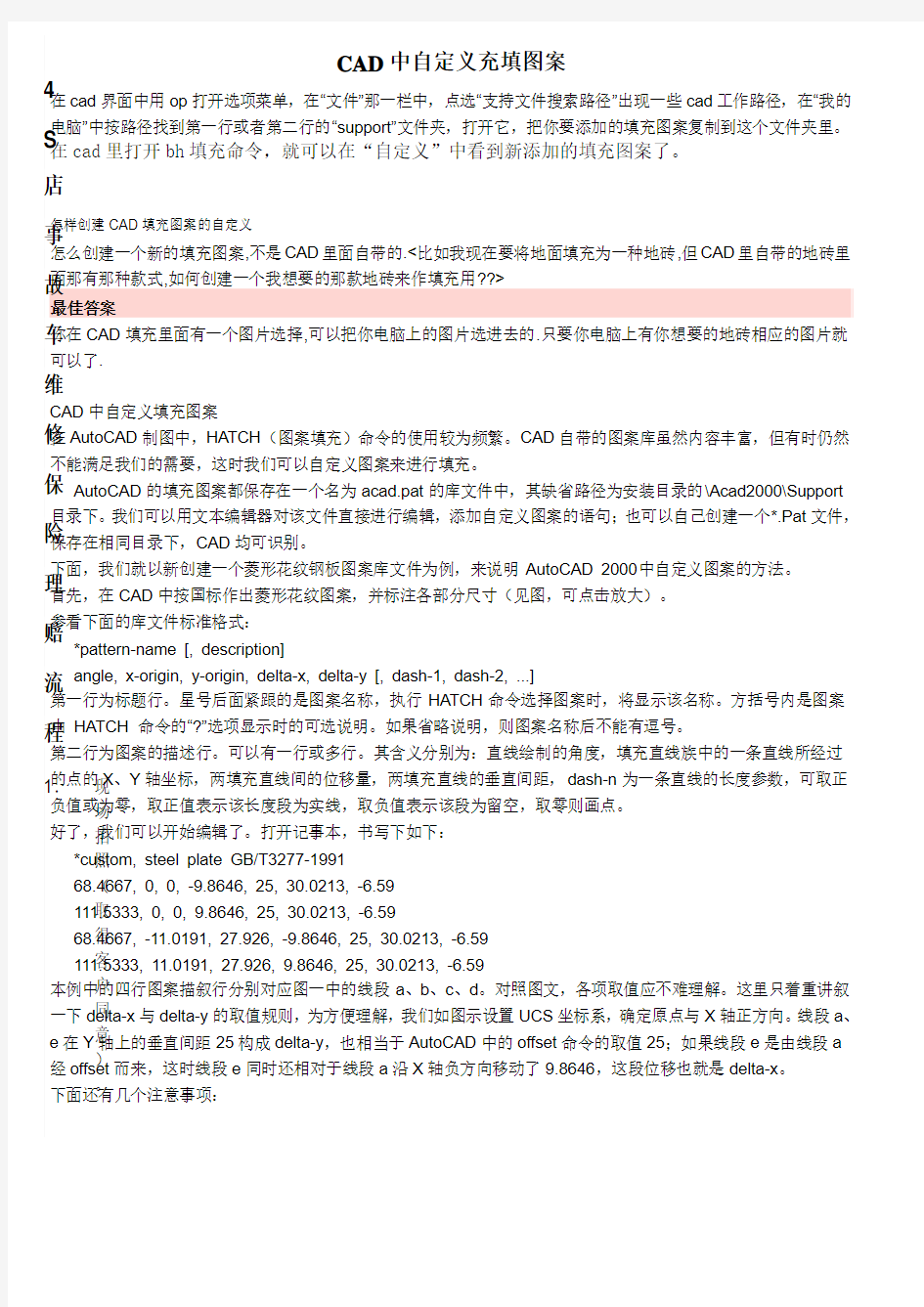
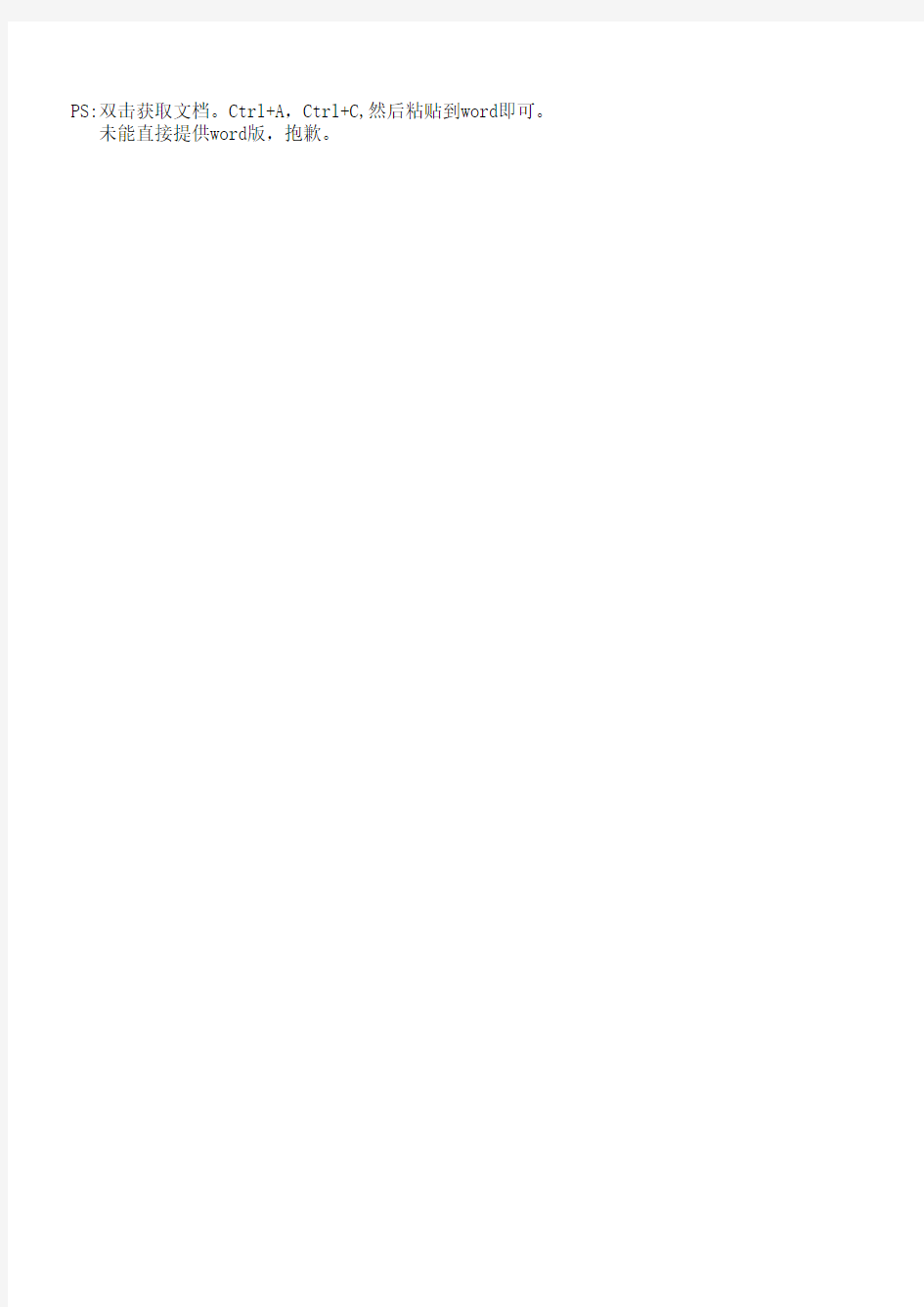
4
S
店
事
故
车
维
修
保
险
理
赔
流
程1.现
场
拍
照
(
取
得
客
户
同
意
)
。CAD中自定义充填图案
在cad界面中用op打开选项菜单,在“文件”那一栏中,点选“支持文件搜索路径”出现一些cad工作路径,在“我的电脑”中按路径找到第一行或者第二行的“support”文件夹,打开它,把你要添加的填充图案复制到这个文件夹里。在cad里打开bh填充命令,就可以在“自定义”中看到新添加的填充图案了。
怎样创建CAD填充图案的自定义
怎么创建一个新的填充图案,不是CAD里面自带的.<比如我现在要将地面填充为一种地砖,但CAD里自带的地砖里面那有那种款式,如何创建一个我想要的那款地砖来作填充用??>
最佳答案
你在CAD填充里面有一个图片选择,可以把你电脑上的图片选进去的.只要你电脑上有你想要的地砖相应的图片就可以了.
CAD中自定义填充图案
在AutoCAD制图中,HATCH(图案填充)命令的使用较为频繁。CAD自带的图案库虽然内容丰富,但有时仍然不能满足我们的需要,这时我们可以自定义图案来进行填充。
AutoCAD的填充图案都保存在一个名为acad.pat的库文件中,其缺省路径为安装目录的\Acad2000\Support 目录下。我们可以用文本编辑器对该文件直接进行编辑,添加自定义图案的语句;也可以自己创建一个*.Pat文件,保存在相同目录下,CAD均可识别。
下面,我们就以新创建一个菱形花纹钢板图案库文件为例,来说明AutoCAD 2000中自定义图案的方法。
首先,在CAD中按国标作出菱形花纹图案,并标注各部分尺寸(见图,可点击放大)。
参看下面的库文件标准格式:
*pattern-name [, description]
angle, x-origin, y-origin, delta-x, delta-y [, dash-1, dash-2, ...]
第一行为标题行。星号后面紧跟的是图案名称,执行HATCH命令选择图案时,将显示该名称。方括号内是图案由HATCH 命令的“?”选项显示时的可选说明。如果省略说明,则图案名称后不能有逗号。
第二行为图案的描述行。可以有一行或多行。其含义分别为:直线绘制的角度,填充直线族中的一条直线所经过的点的X、Y轴坐标,两填充直线间的位移量,两填充直线的垂直间距,dash-n为一条直线的长度参数,可取正负值或为零,取正值表示该长度段为实线,取负值表示该段为留空,取零则画点。
好了,我们可以开始编辑了。打开记事本,书写下如下:
*custom, steel plate GB/T3277-1991
68.4667, 0, 0, -9.8646, 25, 30.0213, -6.59
111.5333, 0, 0, 9.8646, 25, 30.0213, -6.59
68.4667, -11.0191, 27.926, -9.8646, 25, 30.0213, -6.59
111.5333, 11.0191, 27.926, 9.8646, 25, 30.0213, -6.59
本例中的四行图案描叙行分别对应图一中的线段a、b、c、d。对照图文,各项取值应不难理解。这里只着重讲叙一下delta-x与delta-y的取值规则,为方便理解,我们如图示设置UCS坐标系,确定原点与X轴正方向。线段a、e在Y轴上的垂直间距25构成delta-y,也相当于AutoCAD中的offset命令的取值25;如果线段e是由线段a 经offset而来,这时线段e同时还相对于线段a沿X轴负方向移动了9.8646,这段位移也就是delta-x。
下面还有几个注意事项:
PS:双击获取文档。Ctrl+A,Ctrl+C,然后粘贴到word即可。 未能直接提供word版,抱歉。
